Превръщане на цветна снимка в черно и бяло във Photoshop

- 1413
- 64
- Angelo Monahan
Вече сме свикнали да виждаме всички снимки в ярки цветове. Съвременната техника ви позволява да запазите цветна картина на живота като памет. Но понякога именно монохромна снимка създава желаната обстановка, прехвърля атмосферата на чувствата. На цветни снимки яркостта понякога отвлича вниманието от важен обект на картината. Черно -бялата версия в някои случаи помага да се направят обектите по -изразителни, по -привлекателни. Някои влюбени питат как да направят черно-бяла снимка във Photoshop, как да я обезцветяваме.

Един от начините на артистичните снимки за обработка е да го направят монохромно
Работа с цвят във Photoshop
Adobe Photoshop ви позволява да променяте цветна снимка, правейки я черно и бяло, няколко начина. При всеки метод първо трябва да създадете копие от слоя "von". След това изберете опцията как да направите черно -бяла снимка във Photoshop, удобна за вас.
1. Абитуриентът е сив
Отваряне на изображението в програмата Adobe Photoshop, отидете на секция за изображения (изображение). Там щракнете върху режим (режим), в списъка, който се появява, изберете Grayscale. Изображението стана черно -бяло.
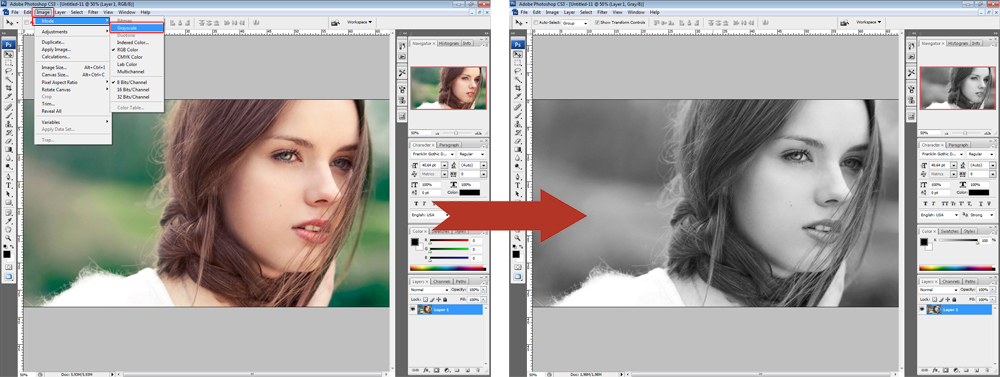
Първият метод е най -лесният, но не дава най -висококачествения резултат
Много бърз, лесен начин, но качеството ще бъде ниско, контрастът тук е нисък.
2. Избелване
Можете да използвате друга проста техника във Photoshop. Освен това се изпълнява бързо и лесно. В един и същ раздел на изображението функцията за корекции (корекция) е малко по -ниска, изберете десатуриране в списъка (белина). Можете да извършите тази операция чрез комбинация от смяна+ctrl+u клавиши.
Изображението с ниско качество ще бъде пуснато с нисък контраст, плосък, донякъде скучен, но основната задача е да се направи черна и -бяла снимка -ще бъде завършена.
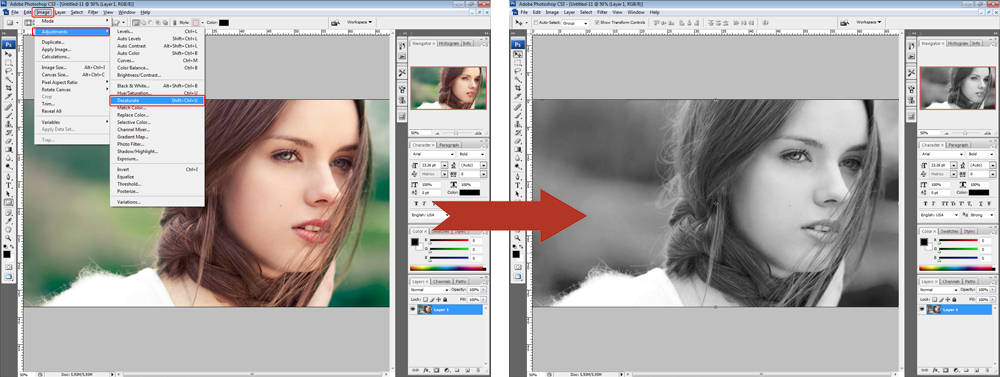
Използвайте Shift+Ctrl+U пряк път
3. Смесване на канали
Горните методи са лесни за изпълнение, но все пак черно -бяло изображение преди всичко ни привлича с контраст на високо ниво, дълбочина. Как да направите черно -бяло изображение във Photoshop, така че да е с високо качество? Тук не е достатъчно само да се обезцветявате, трябва да използвате няколко коригиращи слоя на наситеност на цветовете. Оригиналното изображение с тази опция не се променя. Следвайте този алгоритъм:
- Отворете раздела Канали (Канали), разположени до раздела Слоеве (слоеве). От своя страна щракнете върху различни канали (червено, синьо, зелено), ще видите разликата. Снимката стана черно -бяла, насищането на определен цвят, който сте избрали промени. Ще видите по кой канал изображението е замъглено, контрастът се губи;
- Отворете инструмент за смесване на канали в миксера на Photoshop Channel, като го отидете по пътя на изображението - поставете отметка в монохромния прозорец, за да получите монохромно изображение. Преместване на плъзгачите, изберете желаното наситеност на цвета. Оставете общата стойност 100%, ако не искате да промените лекотата на снимката или 110% за по -леко изображение;
- Обикновено можете да потъмните или олекотите изображението, като конфигурирате контраст;
- Приложете избраните настройки, като натиснете OK.
И така, вие успяхте да направите по -дълбоко, богато изображение, отколкото когато работите с автоматичен превод на цвят на черно -бели снимки.
4. Използване на канали
Ще получите снимка с висококачествено следната обработка:
- Отворете снимката;
- Намажете слоя, като натиснете Ctrl+J;
- В раздела Слоеве, вместо нормална мека светлина, режим на мека светлина;
- Комбинирайте слоя с дъното, можете да комбинирате Ctrl+E;
- В лентата с инструменти отляво щракнете върху малки черни квадрати в близост до настройките на цвета (преден план по подразбиране и цветове на фона) или просто щракнете върху D;
- Създайте градиентна карта;
- Вървете по пътя изображение - корекции - градиентна карта. Щракнете върху OK;
- Отидете в раздела Канали. Изберете червения канал там (червен);
- В менюто изберете всичко (изберете - всички) или CTRL+A Клавиши;
- Копирайте Ctrl+C, подчертан с горещи клавиши;
- Изберете RGB канала и поставете Ctrl+V с клавишите на клавиша, копирани от Червения канал;
- Върнете се в раздела Слоеве. На новия слой поставете режима на меката светлина, задайте прозрачността от 50%;
- Комбинирайте слоевете чрез комбинация Ctrl+E.
По този начин да редактирате снимката по -дълго, но качеството, насищането е много по -добро.
Оставете на черно -бяла снимка част от цветното изображение
Най -лесният начин е използването на архивна четка. Необходимо е да се изключи снимката, посочена в горния метод, обикновено се използва смяната+ctrl+u. След това вземете инструмента за инструмент за четка за история (архивна четка) или натиснете y, задайте прозрачност, размер - и върнете цвета на желаните детайли. Можете да направите всякакви подробности с цвят, те ще се открояват ярко на монохромен фон на основата на изображението.

Ако не сте знаели как да направите снимка на черно и бяло във Photoshop, използвайте нашите инструкции. Можете лесно и бързо да избелвате снимката или можете професионално да направите изображение, като я правите богат, с висок контраст, дълбочина.

